- Birçok kullanıcı, video sürücülerini sıfırlamak ve görüntü sorunlarını çözmek için bilgisayarlarını yeniden başlatır. Ancak, video sürücülerini yeniden başlatmadan sıfırlayabilirsiniz.
- Kullanışlı bir klavye kısayolu ile Windows 10'da grafik sürücülerini kolayca yeniden başlatabilirsiniz.
- Aşağıdaki adımlarda açıklandığı gibi Aygıt Yöneticisi'ni kullanarak hedefinize ulaşmaktan çekinmeyin.
- Bazı üçüncü taraf uygulamaların, kullanıcıların video sürücülerini yeniden başlatmadan sıfırlamasına da olanak tanıdığını unutmayın.

xİNDİR DOSYASINI TIKLAYARAK KURULUM
Bu yazılım, yaygın bilgisayar hatalarını onaracak, sizi dosya kaybından, kötü amaçlı yazılımlardan, donanım arızasından koruyacak ve bilgisayarınızı maksimum performans için optimize edecektir. Şimdi 3 kolay adımda bilgisayar sorunlarını düzeltin ve virüsleri kaldırın:
- Restoro PC Onarım Aracını İndirin Patentli Teknolojilerle birlikte gelen (patent mevcut Burada).
- Tıklamak Taramayı Başlat PC sorunlarına neden olabilecek Windows sorunlarını bulmak için.
- Tıklamak Hepsini tamir et bilgisayarınızın güvenliğini ve performansını etkileyen sorunları gidermek için
- Restoro tarafından indirildi 0 okuyucular bu ay
Windows 10 PC'lerde görüntü sorunları tamamen nadir değildir. Örneğin, bilgisayar donmaları, çoğu kullanıcının masaüstü ve dizüstü bilgisayarlarını yeniden başlatarak çözeceği bir görüntü sorunudur.
Bilgisayarı yeniden başlatmak, genellikle görüntü sorunlarını gideren video sürücüsünü de yeniden başlatır (veya sıfırlar). Ancak, videosunu sıfırlamak için bir Windows 10 PC'yi yeniden başlatmanız gerekmez sürücü.
Bir masaüstü veya dizüstü bilgisayarı yeniden başlatmadan ekran sorunlarını gidermek için grafik alt sistemlerini yeniden başlatan video sürücülerini manuel olarak sıfırlamanın birkaç farklı yolu vardır.
Bilgisayarımı yeniden başlatmadan grafik kartımı nasıl sıfırlarım?
1. Sıfırlama video sürücüsü kısayol tuşuna basın
Bir görüntüleme sorunu ortaya çıktığında, Windows + Ctrl + Shift + B tuşlarına basmanız yeterlidir. klavye kısayolu. Bu tuşlara aynı anda bastığınızda ekran çok kısa bir süreliğine kararacaktır.
Ayrıca her şey yeniden görünmeden önce bir bip sesi duyacaksınız. Bu nedenle, bu olduğunda endişelenmeyin. Bu video sürücüsü sıfırlama kısayol tuşu, Windows 10 ve önceki sürümlerde bilindiği gibi çalışır.
Diğerlerinin yanı sıra Intel, Nvidia ve AMD video sürücülerini sıfırlayacaktır. Daha eski Windows platformlarına sahip kullanıcılar, aşağıdaki alternatif yöntemlerle video sürücülerini manuel olarak da sıfırlayabilir.
2. PC'nizin ekran bağdaştırıcısını devre dışı bırakın ve etkinleştirin
- İlk olarak, fırlat Çalıştırmak (basın pencereler ve R tuşları aynı zamanda).
- Bunu yaz Çalıştırmak içindeki komut Açık kutu:
devmgmt.msc - sonra tıklayın Tamam açmak Aygıt Yöneticisi.
- çift tıklayın Ekran adaptörleri Aygıt Yöneticisi'ndeki kategori.
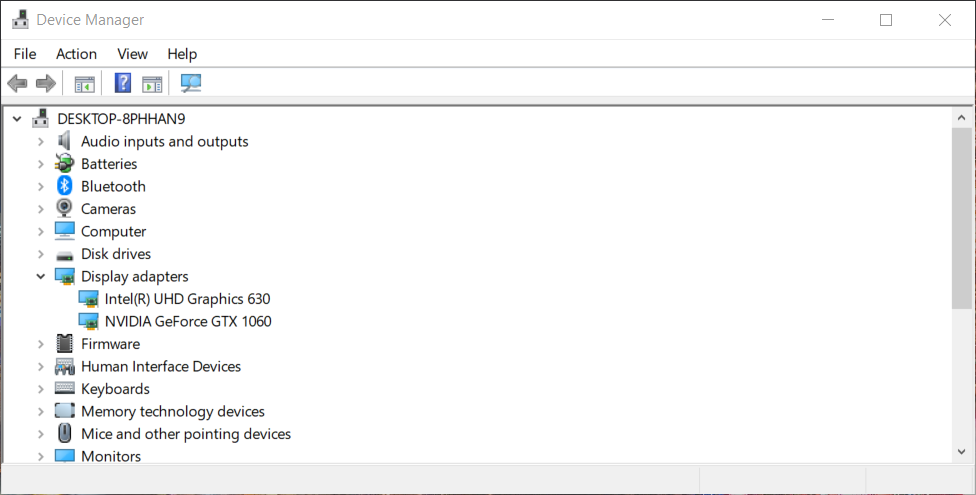
- seçmek için ekran bağdaştırıcınıza sağ tıklayın. Cihazı kaldır seçenek.
- Bir dakika bekleyin ve ardından seçmek için ekran bağdaştırıcınıza tekrar sağ tıklayın. Cihazı etkinleştir.
3. Video sürücüsünü üçüncü taraf bir uygulamayla sıfırlayın
Ayrıca, Özel Çözünürlük Yardımcı Programı paketiyle birlikte gelen Sıfırlama uygulamasıyla video sürücülerini sıfırlayabilirsiniz. Restart.exe'ye tıkladığınızda, Sıfırlama uygulaması bilgisayarınızın video sürücüsünü sıfırlayacaktır.
Bundan sonra, seçebileceğiniz küçük bir Yeniden Başlat penceresi açılacaktır. Tekrar başlatYeniden ve Kurtarma Modu seçenekler.
Restart.exe uygulamasını kullanmadan önce Özel Çözünürlük Yardımcı Programının ZIP arşivini çıkarmanız gerekir.
Bunu yapmak için, Dosya Gezgini'nde cru-1.5.1.zip dosyasını açın ve Tümünü çıkar. TıklamakAraştır ZIP dosyasının çıkarılacağı yolu seçmek için Çıkarmakbuton. Ardından aşağıda gösterilen restart.exe'yi tıklayın.
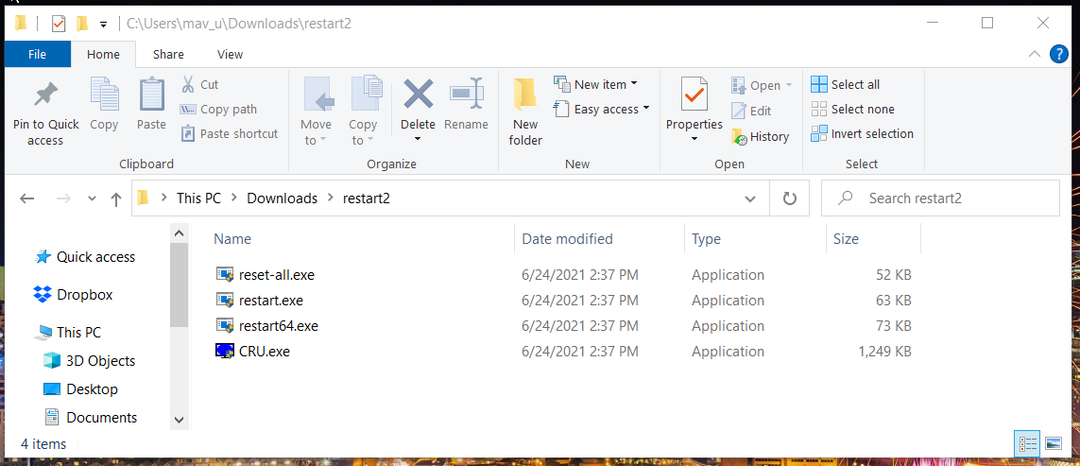
Daha sonra, yeniden başlatma.exe kısayolunu masaüstüne ekleyebilirsiniz. Restart.exe'ye sağ tıklayın ve seçin Gönderildi > masaüstü.
Ardından, masaüstündeki restart.exe kısayolunu tıklatarak ihtiyacınız olduğunda video sürücünüzü sıfırlayabilirsiniz.
⇒ Özel Çözünürlük Yardımcı Programı Alın
Böylece, yukarıdaki yöntemlerden herhangi biriyle yeniden başlatmadan video sürücünüzü hızlı bir şekilde sıfırlayabilirsiniz. Video kartınızı sıfırlamak, çeşitli bilgisayar görüntüleme sorunlarını çözmek için paha biçilmez bir sorun giderme seçeneği olabilir.
Ayrıca, sisteminizin parçası olan her aygıtın bir aygıt sürücüsü kullanarak çalıştığını unutmayın. Aşağıdaki durumlarda ipuçlarımıza göz atmaktan çekinmeyin. ekran sürücüsü, Windows 10'da zaman aşımından kurtarılamadı.
Yorumlar alanına gelince, şimdiye kadar alışmış olduğunuz gibi, aşağıda sizi bekliyor.
 Hala sorun mu yaşıyorsunuz?Bunları bu araçla düzeltin:
Hala sorun mu yaşıyorsunuz?Bunları bu araçla düzeltin:
- Bu PC Onarım Aracını İndirin TrustPilot.com'da Harika olarak derecelendirildi (indirme bu sayfada başlar).
- Tıklamak Taramayı Başlat PC sorunlarına neden olabilecek Windows sorunlarını bulmak için.
- Tıklamak Hepsini tamir et Patentli Teknolojilerle ilgili sorunları çözmek için (Okuyucularımıza Özel İndirim).
Restoro tarafından indirildi 0 okuyucular bu ay
![DÜZELTME: Wacom sürücü güncelleme hatası 101 [Tam Kılavuz]](/f/add2b228e6c8ed1d39747ecd24a5a956.jpg?width=300&height=460)
![DÜZELTME: Tarayıcı sürücüsü yüklü değil Canon [Tam Kılavuz]](/f/2a832dc76704ee2005bc61899dcd1974.jpg?width=300&height=460)
